在vscode中配置和調試Java程序需要以下步驟:1. 安裝java extension pack擴展;2. 確保項目結構正確;3. 創建并配置launch.json文件;4. 設置斷點并啟動調試。通過這些步驟,開發者可以利用vscode的調試工具高效地調試java程序。
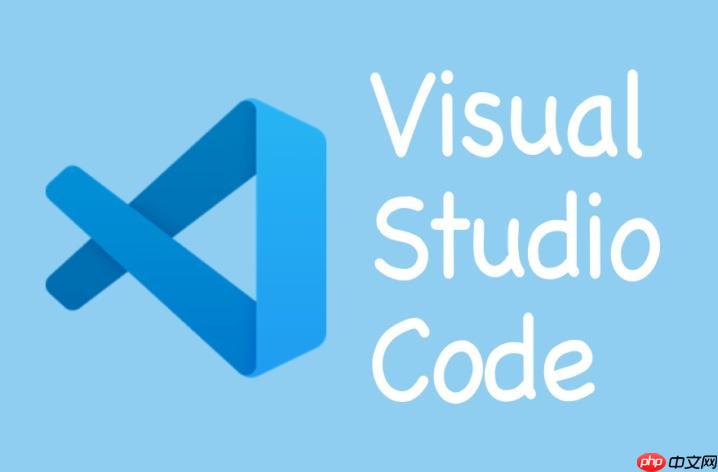
調試Java程序是每個開發者必備的技能,而使用visual studio Code(簡稱VSCode)進行調試更是由于其輕量和高效而備受青睞。那么,如何在VSCode中配置和調試Java程序呢?讓我們深入探討一下。
在配置VSCode來調試Java程序之前,我們需要明確的是,VSCode本身并不包含Java的調試功能,而是通過擴展來實現這一功能。通過安裝合適的擴展,我們可以輕松地在VSCode中進行Java程序的調試。
首先要做的就是安裝必要的擴展。安裝Java Extension Pack是一個不錯的選擇,因為它包含了開發Java所需的大部分工具,包括調試器。打開VSCode,進入擴展市場(Extensions Marketplace),搜索并安裝”Java Extension Pack”。安裝完成后,VSCode會自動下載和配置所需的Java開發工具包(JDK),這意味著我們不需要手動設置JDK路徑,這一點對于新手來說非常友好。
立即學習“Java免費學習筆記(深入)”;
安裝完擴展后,我們需要確保我們的Java項目結構正確。一般來說,一個簡單的Java項目至少應該包含一個src文件夾來存放源代碼,以及一個bin或target文件夾來存放編譯后的類文件。如果你使用的是maven或gradle這樣的構建工具,VSCode會自動識別并配置項目結構。
接下來,讓我們看一下如何在VSCode中調試一個簡單的Java程序。假設我們有一個簡單的HelloWorld.java文件,內容如下:
public class HelloWorld { public static void main(String[] args) { System.out.println("Hello, World!"); } }
要開始調試,我們需要創建一個啟動配置。點擊VSCode左側的調試圖標(一個小蟲子的圖標),然后點擊”create a launch.json file”鏈接。這會生成一個launch.json文件,我們可以在這個文件中定義各種調試配置。對于Java,我們可以選擇”Java”作為環境,然后選擇”Java: Launch Current File”作為配置類型。配置文件中可以設置程序入口點、VM參數等。
配置完成后,我們可以在代碼中設置斷點。點擊左側的行號,在想要暫停執行的地方設置一個紅色的斷點。然后,點擊調試圖標旁邊的”開始調試”按鈕,VSCode會啟動調試會話,程序會在我們設置的斷點處暫停。此時,我們可以查看變量的值,逐步執行代碼,或者繼續執行程序。
調試過程中,VSCode提供了豐富的調試工具,包括變量檢查、調用棧查看、表達式計算等。這些工具使得我們能夠深入理解程序的運行情況,找出并修復問題。
在實際的開發過程中,可能會遇到一些常見的調試問題,比如無法識別源文件、調試器無法連接等。對于這些問題,首先要檢查的是JDK版本是否與擴展兼容,其次要確保項目配置正確,必要時可以查看擴展的日志文件來獲取更多調試信息。
關于性能優化和最佳實踐,建議在調試時盡量減少不必要的日志輸出,以提高調試效率。同時,合理使用條件斷點和日志點,可以讓我們更精確地控制調試過程。此外,養成良好的編碼習慣,如代碼的可讀性和結構的清晰性,會大大簡化調試過程。
總之,VSCode為Java開發者提供了一個強大且靈活的調試環境。通過安裝合適的擴展,配置項目結構,創建啟動配置,并利用VSCode提供的調試工具,我們可以高效地進行Java程序的調試。希望這篇文章能幫助你更好地掌握VSCode調試Java程序的技巧。



















